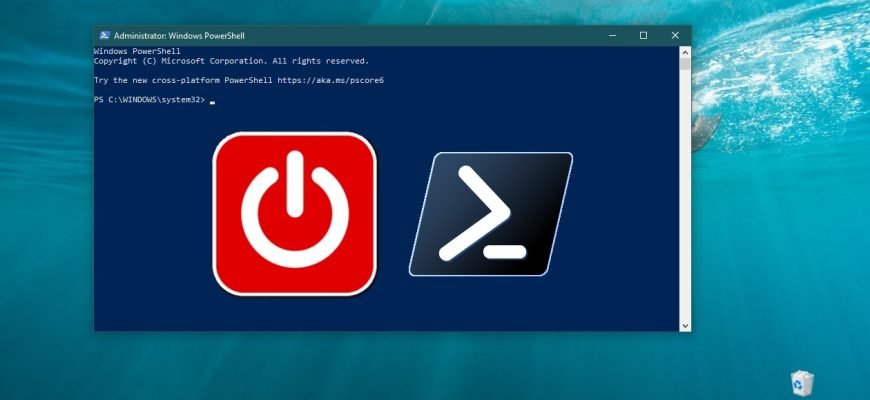Il sistema operativo Windows offre diversi modi per spegnere o riavviare il computer. Ad esempio, può spegnere o riavviare il computer utilizzando il menu Start, il menu WinX, il prompt dei comandi, la finestra Esegui, la finestra Arresto di Windows premendo Alt + F4 o creando una scorciatoia speciale, ecc.
Per spegnere il computer, esegua Windows PowerShell come amministratore ed esegua il seguente comando:
Stop-Computer
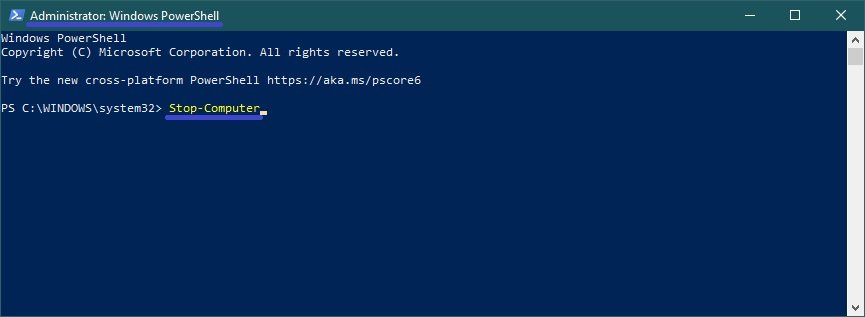
Per riavviare il computer, esegua Windows PowerShell come amministratore ed esegua il comando:
Riavviare il computer
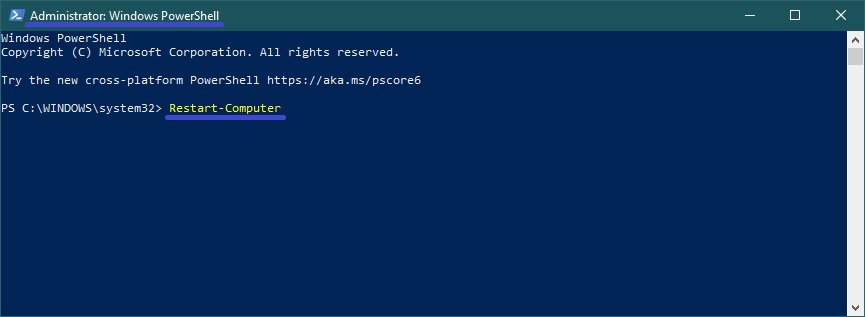
Può anche utilizzare il metodo Win32Shutdown della classe Win32_OperatingSystem WMI per spegnere o riavviare. I flag dell’elenco seguente possono essere utilizzati come argomento:
- 0 – Disconnettersi
- 4 – Disconnessione forzata
- 1 – Spegnimento
- 5 – Arresto forzato
- 2 – Riavvio
- 6 – Riavvio forzato
- 8 – Spegnimento
- 12 – Spegnimento forzato
Vediamo alcuni esempi di comandi. Per spegnere il computer, esegua il comando:
(Get-WmiObject Win32_OperatingSystem -EnableAllPrivileges).Win32Shutdown(1)
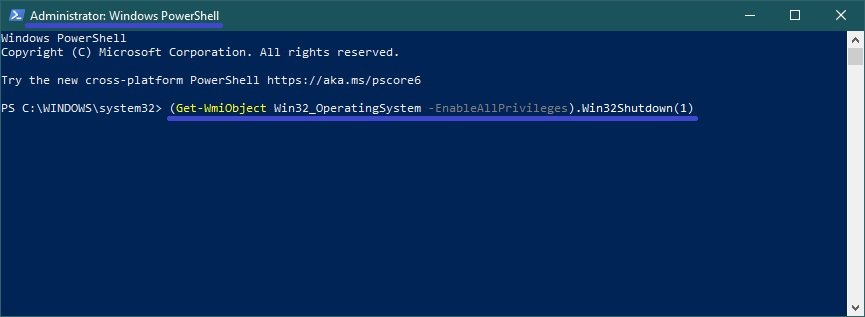
Per riavviare il computer, esegua il comando:
(Get-WmiObject Win32_OperatingSystem -EnableAllPrivileges).Win32Shutdown(2)
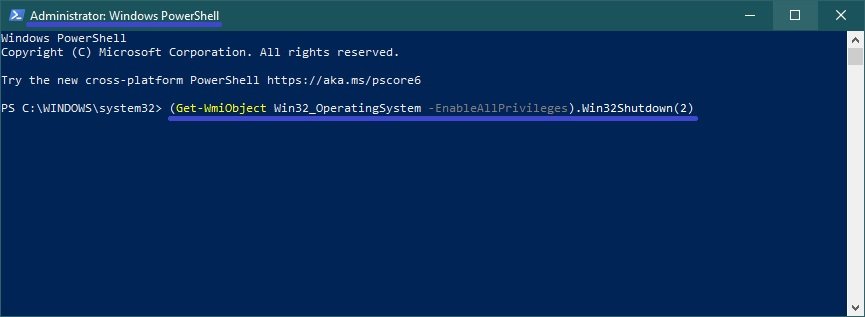
Per uscire, esegua il comando:
(Get-WmiObject Win32_OperatingSystem -EnableAllPrivileges).Win32Shutdown(0)
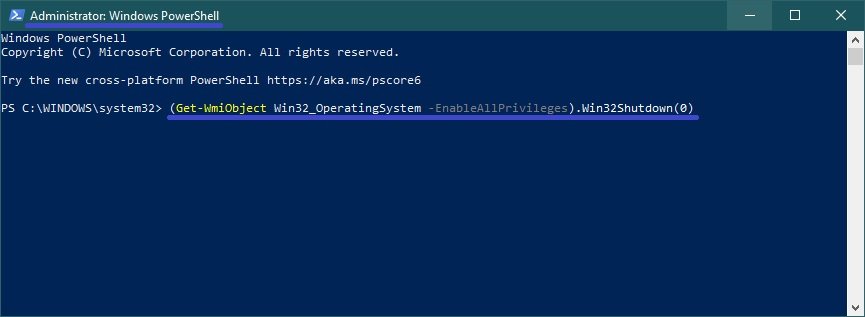
E come aggiunta, alcuni comandi diversi per spegnere e riavviare il computer utilizzando la console Windows PowerShell.
Con il seguente comando può spegnere due computer remoti contemporaneamente:
Stop-Computer -Nome del computer “Server01”, “Server02”.

Il comando seguente dimostra come riavviare due computer remoti denominati Server01 e Server02 e un computer locale identificato come localhost.
Restart-Computer -Nome computer “Server01”, “Server02”, “localhost”.
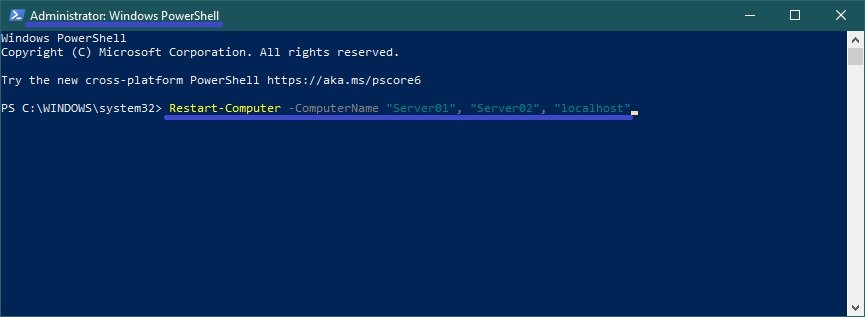
Con il seguente comando, può impostare il tempo di ritardo (in secondi) prima che il computer si spenga.
Avvio-Sleep -Secondi 60; Stop-Computer
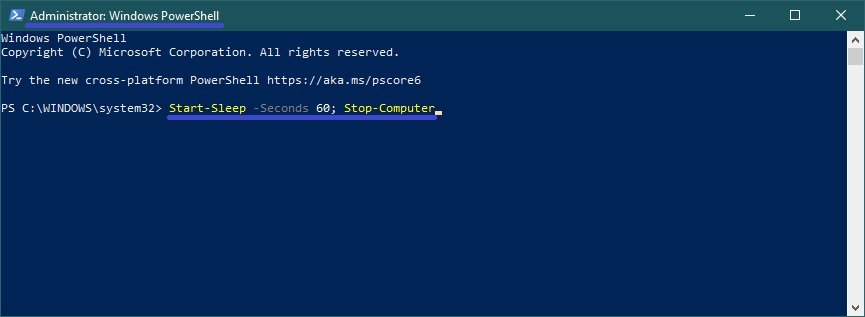
Il comando seguente imposta il tempo (in secondi) prima che il computer si riavvii.
Avvio-Sleep -Secondi 60; Riavvio del computer
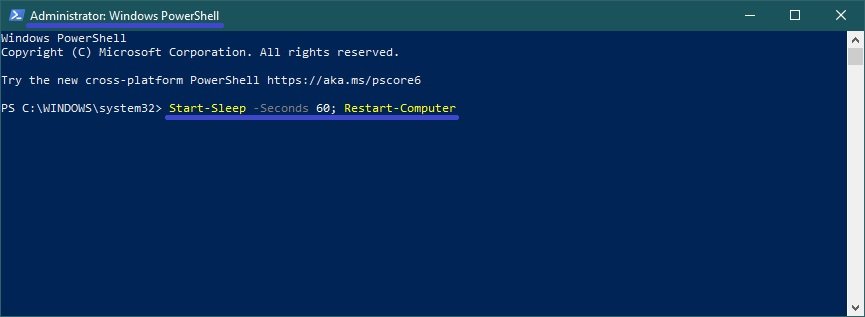
Per maggiori informazioni sul cmdlet Restart-Computer, visiti il sito web di Microsoft a questo link ➯ e per informazioni sul cmdlet Stop-Computer, veda ➯ qui. Per ora è tutto.